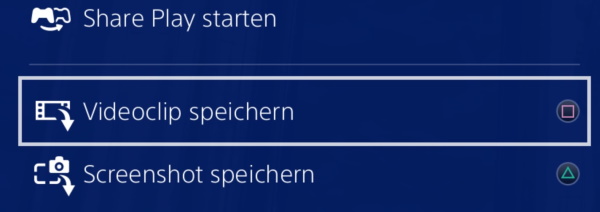Wie kann man auf der PlayStation 4 die letzten 15 Minuten aufnehmen und als Video speichern? Wie funktioniert die „15 Minuten Aufnahme“ bei der PS4 und wie kann man darüber das Gameplay rückwirkend aufzeichnen? Wer seine Erlebnisse in PS4-Spielen aufnehmen und teilen möchte, der kann zum einen eine Capture Card an die Konsole anschließen und damit das komplette Gameplay aufzeichnen, oder aber man nutzt die integrierte Aufnahme-Funktionen. Neben Screenshot kann man mit den Bordmitteln der PS4 auch Videoaufnahmen von dem Gameplay erstellen. Wie das funktioniert und wie man darüber auch rückwirkend die letzten 15 Minuten aufnehmen kann, dazu haben wir in diesem Artikel einen kurzen Guide erstellt.
PS4 die letzten 15 Minuten aufnehmen und speichern
Wenn in einem Spiel etwas Interessantes passiert ist und man vergessen hat den „Aufnahme“- bzw. „Share“-Button zu drücken, dann muss man sich keine Sorgen machen, denn die PlayStation 4 nimmt automatisch im Hintergrund die letzten 15 Minuten auf (sofern die Funktion nicht deaktiviert wurde und ausreichend freier Speicher auf der Festplatte ist). Somit kann man standardmäßig immer die letzten 15 Minuten Gameplay als Video abspeichern. Alles was man dafür machen muss ist die Share-Taste auf dem DualShock-4-Controller drücken und „Videoclip speichern (Viereck-Taste)“ auswählen. Die Videoaufnahme landet dann in der Aufnahmegalerie, da wo man sich auch die erstellten Screenshots anschauen kann.
PS4 länger als 15 Minuten aufnehmen
Sofern es der Festplattenspeicher hergibt, kann man mit der PlayStation 4 auch längere Aufnahmen als 15 Minuten erstellen lassen. Alles was man dazu machen muss ist die „Einstellungen fürs Teilen und Übertragen“ öffnen und unter den „Videoclip“-Einstellungen kann man dann die Länge des Videoclips einstellen.
- Share-Taste auf dem PS4-Controller drücken.
- Die „Einstellungen fürs Teilen und Übertragen“ und „Videoclip“-Einstellungen aufrufen.
- Unter „Länge des Videoclips“ die gewünschte Länge einstellen. Die Auswahl geht von 30 Sekunden bis zu 60 Minuten.
Tipp: So kann man die Screenshots der PS4 auf den PC oder auch Handy übertragen.